Linux adalah nama yang sangat disukai oleh banyak puritan dan penggemar komputer. Seringkali pilihan pengembang dan konsumen, Linux memiliki banyak penggemar karena sifatnya yang open source, praktis, gratis, dan dapat diperluas. Keluarga Sistem Operasi Linux mencakup banyak distribusi terkenal termasuk Ubuntu yang selalu hijau, Arch Linux, Fedora, Linux Mint, Open SUSE, RedHAT dan banyak lagi. Keluarga Sistem Operasi Linux telah menyebar ke setiap bidang kehidupan kita, termasuk server, komputer, ponsel, TV, dan bahkan lemari es dan oven microwave kita.
Satu kesamaan yang dimiliki sebagian besar pengguna Linux adalah preferensi mereka untuk menghindari perangkat lunak berpemilik dan memiliki kebebasan memilih. Kernel Linux memiliki banyak sistem dan driver mode kernel yang memungkinkan baik penggemar maupun konsumen biasa untuk menginstal Sistem Operasi dan memulai secara instan.
Namun, driver open source dan kode generik menyebabkan satu sakit kepala. Desktop Linux terutama, tidak memiliki reputasi terbaik dalam hal masa pakai baterai laptop Anda. Berjalan di Windows OS, laptop Anda mungkin memiliki masa pakai baterai berjam-jam lebih lama, tetapi di Linux, mungkin hanya setengahnya.
Jadi, apa yang dapat Anda lakukan? Anda berhak mendapatkan pengalaman komputasi Linux yang benar-benar kontemporer dan lengkap. Mari kita lihat beberapa tip cepat dan mudah untuk memperpanjang masa pakai baterai laptop Anda menggunakan Linux.
#1. Tweak Distro di Built Power Settings
Mulai dari yang sederhana, salah satu hal pertama yang harus Anda konfigurasikan setelah Anda menginstal Distribusi Linux favorit Anda adalah mengonfigurasi opsi manajemen daya sesuai dengan keinginan Anda.
Di sebagian besar Distribusi Linux, pengaturan daya disembunyikan di suatu tempat di dalam aplikasi Pengaturan utama. Itu juga dapat diakses dengan cepat melalui ikon baterai di bilah tugas Anda.
Beberapa item utama untuk mengonfigurasi pengaturan manajemen daya meliputi:
- Kapan harus mematikan komputer: Menjaga komputer Anda tetap terjaga, terutama jika Anda tidak menggunakannya adalah pemborosan daya yang mencolok. Menyetel ini ke nilai konservatif akan membuat laptop Anda tertidur saat tidak diperlukan. Penggunaan daya saat tidur sangat rendah, berkisar antara 2 hingga 3% per jam.
- Brightness: Sebagian besar distribusi dapat diatur untuk mengurangi kecerahan layar laptop Anda jika baterai lemah. Ini memungkinkan Anda untuk mengekstrak sedikit waktu penggunaan kritis ketika laptop Anda mencapai sisa baterai 20-an yang rendah.
- Mengonfigurasi apa yang terjadi ketika tutupnya ditutup: Tindakan default biasanya untuk menangguhkan laptop ketika pengguna menutup tutupnya. Namun, untuk kepentingan penghematan daya, Anda dapat mengaturnya ke hibernasi atau mati saat Anda menutup penutupnya.
Kiat-kiat ini tampak kecil dan sangat jelas, tetapi seperti hal-hal yang paling jelas, Anda akan terkejut melihat seberapa banyak keefektifan yang dapat Anda ekstrak darinya.
#2. Lepaskan Koneksi Nirkabel dan Gunakan Kabel
Opsi konektivitas, seperti Wi-Fi, Bluetooth, Dongle Seluler sering kali dapat menjadi penyebab baterai terkuras besar di Mesin Linux. Perangkat keras untuk fitur ini menggunakan banyak driver berpemilik saat berjalan di bawah Windows, sementara umumnya, driver open source Linux tidak dioptimalkan. Di banyak laptop, chip Wi-Fi dan koneksi Bluetooth dapat menyebabkan laptop tidak tidur atau bangun sebentar-sebentar. Selain masalah, penggunaan daya oleh koneksi nirkabel sangat bervariasi pada kekuatan sinyal.
Ada dua solusi sederhana untuk ini:
- Pergi Berkabel: Abaikan rute koneksi nirkabel, dan sambungkan langsung ke Ethernet untuk internet dan USB untuk perangkat periferal. Meskipun ini mungkin bukan solusi yang mungkin dalam banyak kasus, jika Anda memilikinya, ini dapat menghemat banyak daya baterai. Hampir setinggi 3 sampai 4% per jam.
- Pengemudi Kepemilikan: Laptop saat berjalan di Windows berperilaku lebih baik dalam hal penggunaan daya komponen nirkabel. Bahkan di Linux, banyak produsen seperti Intel, Broadcom dan Realtek menyediakan driver berpemilik untuk chipset nirkabel mereka. Meskipun metode ini bertentangan dengan sifat open source Linux yang disukai pengguna, menggunakan driver ini tidak hanya akan mengurangi penggunaan baterai tetapi dalam banyak kasus, kecepatan dan kekuatan sinyal juga ditingkatkan.
#3. Driver Grafis Kepemilikan Sumber Tertutup
Sebagian besar laptop modern dilengkapi dengan unit pemrosesan grafis terintegrasi atau khusus. Pasar saat ini didominasi oleh chip Intel, AMD dan NVIDIA Graphics.
Secara default, Linux menyertakan driver grafis asli di kernelnya untuk semua platform umum, termasuk chip NVIDIA Pascal, AMD Vega, dan Intel Coffee Lake Graphics terbaru. Kinerja driver ini, bagaimanapun, meninggalkan banyak hal yang diinginkan.
Laptop modern dapat beralih antara grafis khusus dan grafis bawaan tergantung pada kasus penggunaan. Misalnya, permainan berat atau utilitas rendering akan memanggil kartu grafis khusus, sementara dokumen kata sederhana atau menonton film akan dilakukan pada kartu bawaan itu sendiri.
Untuk memanfaatkan kinerja penuh yang diizinkan oleh kartu Grafis khusus yang kuat dan potensi penghematan daya yang ditawarkan oleh teknologi peralihan seperti NVIDIA Optimus, Anda harus beralih ke driver grafis sumber tertutupnya.
AMD dan NVIDIA keduanya menawarkan rangkaian driver grafis lengkap mereka, yaitu AMD Catalyst Control Center for Linux dan NVIDIA Unix Driver. Ini memungkinkan perangkat keras untuk digunakan secara maksimal sambil menghemat jus penting di laptop Anda juga.
#4. Kurangi Kecerahan Layar
Perangkat portabel seperti tablet dan laptop memiliki resolusi tinggi, panel LCD cerah yang mampu menghasilkan warna yang kaya dan hidup, dan kecerahan rata-rata melebihi 200 nits.
Tampaknya sangat memikat untuk meningkatkan kecerahan layar dan menonton aplikasi, game, dan film Anda menjadi hidup. Tapi pertimbangkan ini, layar adalah pengisap daya terbesar di semua perangkat portabel.
Studi telah menguji bahwa laptop dengan mudah bertahan lebih dari dua kali lebih lama pada kecerahan 60% daripada kecerahan 100%.
Saat melakukan tugas normal seperti mengedit dokumen, menjelajah web, mengurangi kecerahan layar dapat memberi Anda waktu proses yang jauh lebih lama.
#5. Tutup Aplikasi yang Tidak Diinginkan dan Hapus Instalasi Bloatware
Tip paling sederhana, selama menggunakan komputer Anda untuk segala macam tugas, baik itu untuk bekerja atau bermain, seringkali kita berakhir dengan banyak aplikasi, beberapa di antaranya bahkan mungkin tidak kita inginkan lagi. Ingatlah bahwa game percobaan yang Anda coba sebulan yang lalu, atau browser baru yang membuat semua orang kagum. Periksa fakta, Anda bahkan tidak menggunakan aplikasi itu lagi tetapi tidak pernah benar-benar menghapusnya.
Banyak aplikasi dapat berjalan di latar belakang meskipun Anda belum membukanya secara eksplisit. Ini bisa karena alasan seperti mengirim pemberitahuan, memperbarui sendiri, dan mengambil konten latar belakang.
Mengikuti rutinitas pembersihan di laptop Anda, katakanlah, sebulan sekali, akan memperpanjang masa pakai baterai, kecepatannya, penyimpanan gratisnya, dan secara keseluruhan, membuat Anda menjadi orang yang lebih bahagia.
#6. Teknik Lanjutan
Kami telah membahas metode yang pasti untuk meningkatkan daya baterai laptop Anda di atas. Berikut di bawah ini, bukan untuk yang lemah hati. Teknik-teknik canggih ini memungkinkan wawasan yang lebih dalam dan kontrol yang jauh lebih signifikan atas berbagai parameter laptop Anda. Namun, berhati-hatilah, ada risiko yang terkait dengannya. Konfigurasi yang berantakan dapat membuat laptop Anda tidak dapat digunakan dan Anda mungkin harus memformat seluruh laptop Anda dan kehilangan data Anda dalam prosesnya.
-
TLP untuk Linux – Manajemen Daya Tingkat Lanjut
TLP untuk Linux adalah sistem manajemen daya alternatif untuk sistem Operasi berbasis Linux. Ini memungkinkan kontrol granular atas berbagai tweak kernel, penjadwalan prosesor, manajemen daya grafis, dan banyak lagi.
TLP awalnya dirancang untuk jajaran laptop Thinkpad IBM / Lenovo tetapi sekarang kompatibel dengan komputer pribadi berbasis ACPI standar.
Berbagai pilihan tersebut antara lain:
- Mode laptop Kernel dan timeout buffer kotor
- Skala frekuensi prosesor termasuk "turbo boost" / "turbo core"
- Penjadwal proses yang sadar daya untuk multi-core/hyper-threading
- Tingkat manajemen daya hard disk dan batas waktu spin-down
- Manajemen daya runtime untuk perangkat bus PCI(e)
- Mode hemat daya Wi-fi
- Mematikan drive disk
- Mode hemat daya audio
Menginstal TLP cukup sederhana. Anda harus menambahkan repositori ke manajer paket sistem Anda, dan kemudian menginstal paket tlp.
sudo add-apt-repository ppa:linrunner/tlp sudo apt-get update sudo apt-get install tlptlp-rdw
TLP hadir dengan konfigurasi default, yang seharusnya bekerja dengan sangat baik bagi sebagian besar pengguna, namun Anda dapat menyesuaikan dengan berbagai opsinya. Untuk detail tentang opsi spesifik yang tersedia, Anda dapat menjalankan tlp –help di terminal.
Setelah menginstal, Anda dapat memulai layanan TLP dengan mengetik:
sudosystemctl aktifkan tlp
Kemudian, cukup reboot sistem, dan Anda siap melakukannya.
-
kekuatan atas
Meskipun TLP dapat mengatur masa pakai baterai dan angka konsumsi daya Anda, ada kemungkinan masa pakai baterai laptop Anda yang buruk mungkin disebabkan oleh beberapa layanan atau aplikasi jahat. Powertop memungkinkan Anda untuk menganalisis akar penyebab masalah, dan kemudian, langkah-langkah yang diperlukan dapat diambil untuk menyelesaikannya.
Powertop secara otomatis memindai layanan dan proses pada sistem berbasis Linux dan mencoba meningkatkan masa pakai baterai.
Instalasi cukup sederhana. Repositori sudah disertakan di sebagian besar distribusi Linux, sehingga Anda dapat langsung menginstal paket powertop. Ketik perintah berikut di Terminal Linux untuk menginstal paket.
sudo apt-get install powertop (Ubuntu) sudo apt-get install powertop (Debian) pacman –S powertop (Arch Linux) sudodnf install powertop (Fedora)
Powertop adalah utilitas yang kuat dan memungkinkan untuk berbagai tingkat konfigurasi. Profil hemat daya dasar dan baik dapat dikonfigurasi secara otomatis dengan menggunakan fitur autotune powertop.
Setelah instalasi, prosedur untuk mengkonfigurasi powertop untuk laptop Anda adalah:
- Kalibrasi Powertop
- Buat profil Hemat Daya dengan Auto Tune
- Mulai profil saat boot
sudopowertop --kalibrasi
Selama proses kalibrasi, powertop akan menganalisis data yang berjalan dari laptop Anda. Beberapa hal, termasuk layar, wifi, dan touchpad Anda mungkin akan hang sementara atau berhenti bekerja. Jangan khawatir, ini normal, dan setelah Powertop selesai memindai, itu akan kembali normal.
sudopowertop --penyetelan otomatis
Setelah kalibrasi, mulai proses auto tune menggunakan perintah yang diberikan. Ini akan membuat profil yang baik untuk penghematan daya secara otomatis.
Terakhir, untuk mengaktifkan tweak ini saat startup, kita harus menambahkan profil ke systemd.
sudonano /etc/system/system/powertop.service
Tambahkan baris berikut dan simpan file
[Unit] Description=Penalaan Powertop [Layanan] ExecStart=/usr/bin/powertop --auto-tune RemainAfterExit=true [Instal] WantedBy=multi-pengguna.target
Kemudian, aktifkan profil saat boot menggunakan perintah
sudosystemctl aktifkan powertop.service
Itu saja, Anda telah menginstal dan mengkonfigurasi Powertop di laptop Anda. Dengan semua tweak digabungkan, Anda melihat peningkatan runtime secara signifikan di laptop Anda.
Kesimpulan – Tingkatkan Daya Tahan Baterai Laptop Linux
Menjadi ahli komputer, pengembang, pendukung perangkat lunak bebas dan sumber terbuka (FOSS), pecinta Linux tidak berarti kita harus berkompromi dengan pengalaman pengguna yang kita dapatkan. Menggunakan sistem operasi, sebanyak fungsionalitas dan kepraktisan penting bagi kami, masa pakai baterai juga sangat penting. Lagi pula, laptop adalah perangkat portabel, dan tanpa baterai, portabilitasnya sangat sulit.
Tidak sulit untuk memeras jus ekstra, tidak hanya beberapa menit, tetapi bahkan dalam beberapa jam dari laptop Linux Anda yang ada. Semua trik dan cara di atas bisa dilakukan dengan cepat dan aman. Hasilnya sangat mudah dan hampir seketika.
Dengan fleksibilitas dan penggunaan yang bervariasi, ditambah dengan masa pakai baterai yang hebat, pada dasarnya memberikan laptop Anda masa pakai kedua. Semakin mulus pengalaman Anda, semakin bahagia Anda dan hasilnya adalah lebih banyak produktivitas. Situasi menang-menang, bukan?



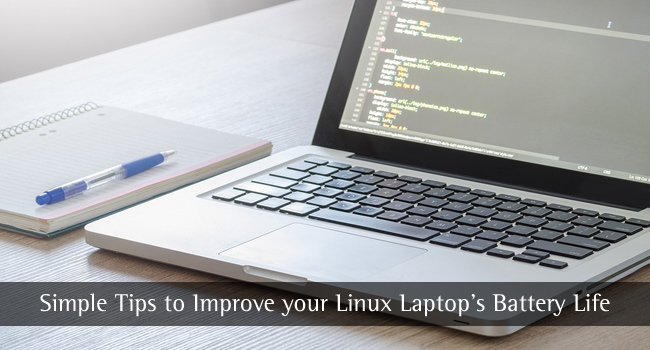
Tinggalkan komentar
Memiliki sesuatu untuk dikatakan tentang artikel ini? Tambahkan komentar Anda dan mulai diskusi.